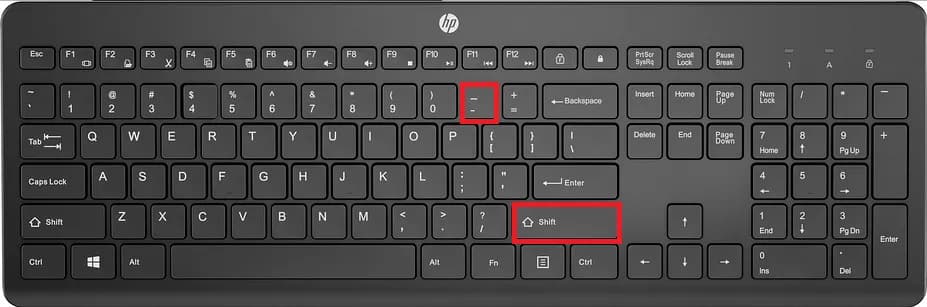Wielu z nas może napotkać trudności podczas próby wprowadzenia dolnego podkreślnika na klawiaturze, szczególnie gdy nie wiemy, jak to zrobić. Ten znak jest istotny w różnych kontekstach, takich jak tworzenie adresów e-mail, nazw użytkowników czy programowanie. W tym artykule przedstawimy proste metody na wprowadzenie dolnego podkreślnika, zarówno na standardowych klawiaturach, jak i laptopach. Dzięki naszym wskazówkom szybko opanujesz ten proces i zaoszczędzisz czas na przyszłość.
Kluczowe wnioski- Aby wpisać dolny podkreślnik, użyj klawisza Shift razem z klawiszem myślnika na standardowej klawiaturze.
- Na klawiaturach numerycznych można wprowadzić dolny podkreślnik, korzystając z kodu Alt (trzymając lewy Alt i wpisując 95).
- Na laptopach, które nie mają oddzielnej sekcji numerycznej, aktywuj Num Lock i użyj kombinacji klawiszy.
- Sprawdzenie ustawień językowych i układu klawiatury może rozwiązać problemy z wprowadzaniem znaków specjalnych.
- Istnieją także alternatywne metody, takie jak kopiowanie i wklejanie dolnego podkreślnika.
Dlaczego warto znać sposób na dolny podkreślnik?
W życiu codziennym spotykamy się z wieloma sytuacjami, w których potrzebujemy użyć dolnego podkreślnika. Ten znak jest istotny nie tylko w komunikacji pisemnej, ale również w kontekście technologicznym. Na przykład, przy rejestracji kont na różnych platformach internetowych, tworzeniu adresów e-mail czy przy programowaniu. Umiejętność jego wprowadzania może okazać się kluczowa.
Znajomość tych prostych metod pozwoli zaoszczędzić czas i uniknąć frustracji. W tym artykule dowiesz się, jak zrobić dolny podkreślnik na klawiaturze w sposób szybki i efektywny. Przedstawimy różne techniki, które z pewnością ułatwią Ci życie.
Jak wygląda klawisz dolnego podkreślnika na klawiaturze?
Nie wszyscy użytkownicy wiedzą, gdzie dokładnie znaleźć klawisz dolny podkreślnik na klawiaturze. Na standardowej klawiaturze znajduje się on na tym samym klawiszu co myślnik (-), zazwyczaj obok klawisza z cyfrą 0. Jest to bardzo popularny układ, którego wiele osób może używać na co dzień.
W przypadku klawiatur laptopowych lokalizacja tego klawisza może być podobna, ale warto zawsze zwracać uwagę na układ klawiatury, ponieważ różne modele mogą się nieznacznie różnić. Zrozumienie, gdzie znajduje się ten klawisz, to pierwszy krok, by nauczyć się, jak wpisać dolny podkreślnik.
Czytaj więcej: Zanurz się w świecie Komiks Cyberpunk i Cyberpunk 2077 komiksy
Krok po kroku: Wprowadzanie dolnego podkreślnika na klawiaturze standardowej
Wprowadzenie dolnego podkreślnika na standardowej klawiaturze jest bardzo proste. Oto jak to zrobić:
- Zlokalizuj klawisz z myślnikiem (-).
- Przytrzymaj klawisz Shift.
- Naciśnij klawisz z myślnikiem (-), co spowoduje wprowadzenie dolnego podkreślnika (_).
To wszystko! Teraz już wiesz, sposób na dolny podkreślnik przy użyciu klawiatury standardowej. Proste, prawda? Dzięki tej metodzie możesz szybko wprowadzać ten znak wszędzie tam, gdzie jest wymagany.
Wykorzystanie klawisza Alt do wprowadzania dolnego podkreślnika

Istnieje również alternatywna metoda, aby wpisać dolny podkreślnik, zwłaszcza gdy korzystasz z klawiatury numerycznej. Użycie klawisza Alt może okazać się bardzo przydatne. Oto instrukcje, jak to zrobić:
- Upewnij się, że klawisz Num Lock jest włączony, aby aktywować klawiaturę numeryczną.
- Przytrzymaj lewy klawisz Alt.
- Wprowadź kod 95 na klawiaturze numerycznej.
- Zwolnij klawisz Alt, a dolny podkreślnik powinien pojawić się w miejscu kursora.
Ta metoda jest szczególnie przydatna, gdy nie chcesz używać klawisza Shift lub gdy pracujesz na klawiaturze z ograniczonymi funkcjami.
Jak wprowadzić dolny podkreślnik na laptopie?
Na laptopach, które często nie mają oddzielnej sekcji numerycznej, wprowadzenie dolnego podkreślnika może wyglądać nieco inaczej. Najpierw musisz włączyć klawisz Num Lock przez odpowiednią kombinację klawiszy, która zwykle zależy od modelu laptopa. Może to być na przykład Fn + F2.
Gdy Num Lock jest aktywowany, przytrzymaj lewy klawisz Alt i wprowadź kod 95 na zintegrowanej klawiaturze numerycznej. Po zwolnieniu klawisza Alt dolny podkreślnik pojawi się w miejscu kursora. Teraz już wiesz, jak zrobić dolny podkreślnik na klawiaturze laptopowej!
Częste problemy związane z wprowadzaniem dolnego podkreślnika
Czasami pojawiają się problemy podczas próby wprowadzania dolnego podkreślnika. Oto kilka z najczęstszych trudności oraz propozycje ich rozwiązania:
- Nie możesz znaleźć klawisza dolnego podkreślnika? Sprawdź ustawienia klawiatury i upewnij się, że używasz odpowiedniego układu.
- Wprowadzasz znak, ale nic się nie dzieje? Upewnij się, że klawisz Num Lock jest aktywowany, jeśli korzystasz z metody z kodem Alt.
- Sprawdzaj, czy nie ma problemów z klawiaturą fizyczną. Czasami klawisze mogą być zablokowane lub uszkodzone.
Te proste rozwiązania mogą pomóc w szybkiej eliminacji problemów związanych z wprowadzeniem dolnego podkreślnika.
Jak dostosować ustawienia klawiatury w systemie operacyjnym?
Warto również zrozumieć, jak dostosować ustawienia klawiatury w swoim systemie operacyjnym. Ustawienia językowe mogą wpływać na sposób, w jaki znaki są wprowadzane. Zazwyczaj w systemach Windows, macOS i Linux można znaleźć sekcje dotyczące ustawień klawiatury w panelu sterowania.Możesz zmienić układ klawiatury na odpowiedni dla swojego języka i regionu. Prawidłowe ustawienia pomogą uniknąć nieporozumień przy wpisywaniu znaku podkreślnika na klawiaturze.
Praktyczne porady dotyczące użycia dolnego podkreślnika
Warto również nauczyć się poprawnie korzystać z dolnego podkreślnika we właściwy sposób. Oprócz podstawowych technik, warto znać różne konteksty jego użycia, co pozwoli być bardziej efektywnym w codziennej pracy z tekstem.
Tabela porównawcza: Klawiatury standardowe i laptopowe
| Typ Klawiatury | Lokalizacja Klawisza Dolnego Podkreślnika |
| Standardowa | Obok klawisza 0, na tym samym klawiszu co myślnik (-) |
| Laptopowa | Zazwyczaj ta sama lokalizacja, ale może się różnić w zależności od modelu |
Jakie inne znaki specjalne można wprowadzać na klawiaturze?
Oprócz dolnego podkreślnika, istnieje wiele innych znaków specjalnych, które warto znać. Oto kilka z nich:
- Czy wiesz, jak wprowadzić znak zapytania (?)? Użyj klawisza bez żadnych dodatkowych kombinacji.
- Chcesz wiedzieć, jak wpisać znak @? Użyj klawisza Shift razem z klawiszem 2.
- Możesz potrzebować znaku hasha (#) - znajduje się na klawiszu 3, również z użyciem klawisza Shift.
Dlaczego ustawienia językowe mają znaczenie?
Ustawienia językowe mają ogromne znaczenie dla wprowadzania znaków specjalnych. Każdy język ma inny układ klawiatury, co może wpłynąć na efektywność użytkowania. Niektóre znaki mogą być łatwo dostępne w jednym języku, a w innym mogą wymagać dodatkowych kombinacji.
Dlatego zawsze warto upewnić się, że masz odpowiednie ustawienia dla swojego języka. Prawidłowe konfiguracje pomogą uniknąć frustracji i zminimalizują czas potrzebny na wprowadzanie dolnego podkreślnika oraz innych znaków.
Jakie są alternatywne metody wprowadzania dolnego podkreślnika?
Istnieją różne alternatywne metody na wprowadzanie dolnego podkreślnika, które mogą okazać się przydatne, gdy nie masz dostępu do swojej klawiatury. Możesz skorzystać z takich metod, jak:
- Kopiowanie dolnego podkreślnika z innego źródła, na przykład z dokumentu lub strony internetowej.
- Użycie funkcji automatycznego uzupełniania w edytorach tekstu, które mogą umożliwić szybkie wstawienie znaku.
- Użycie panelu znaków, który jest dostępny w niektórych systemach operacyjnych, co pozwala na szybki dostęp do wszystkich znaków specjalnych.
Dzięki tym metodom będziesz mógł szybko i efektywnie wprowadzać dolny podkreślnik w różnych sytuacjach.
Wszystko, co musisz wiedzieć o wprowadzaniu dolnego podkreślnika na klawiaturze
Jak zrobić dolny podkreślnik na klawiaturze jest pytaniem, które wielu z nas zadaje, zwłaszcza gdy chcemy stworzyć adres e-mail czy nazwę użytkownika. W artykule szczegółowo przedstawiliśmy różne metody wprowadzania tego znaku, zarówno na standardowych klawiaturach, jak i laptopach. Teraz już wiesz, że użycie klawisza Shift lub Alt z kodem numerycznym to najprostsze sposoby, które z pewnością ułatwią Ci korzystanie z dolnego podkreślnika.
Przyjrzeliśmy się również problemom, które mogą wystąpić podczas próby wprowadzenia dolnego podkreślnika oraz sposobom ich rozwiązania. Pamiętaj, aby zawsze sprawdzać ustawienia językowe i układ klawiatury, ponieważ mogą one znacząco wpłynąć na Twoje doświadczenia. Alternatywne metody, takie jak kopiowanie i wklejanie, również mogą być bardzo przydatne.
Na koniec, dobra znajomość znaku podkreślnika na klawiaturze pozwoli Ci nie tylko zaoszczędzić czas, ale także zwiększyć efektywność w codziennym użytkowaniu komputera. Wiedza, jak go wprowadzić, z pewnością przyda się w wielu sytuacjach. Ucz się i korzystaj z tych wskazówek, aby stać się bardziej biegłym użytkownikiem klawiatury!